
Khi bạn tạo một tài liệu, bạn có xem xét cấu trúc của nó không? Tương tự như Microsoft Word , Google Docs cung cấp trang và chia phần. Các công cụ này giúp bạn hủy nội dung của mình bằng cách chèn các trang và tạo các phần.
Nếu bạn mới sử dụng trang và phần bị hỏng trong Google Docs. , chúng tôi sẽ hướng dẫn bạn thông qua những điều cơ bản. Chúng tôi sẽ giải thích cách chèn chúng, ẩn hoặc hiển thị phần ngắt và xóa các ngắt rằng bạn không còn cần nữa.
Thêm một trang hoặc phần ngắt trong Google Docs
Thêm một sự phá vỡ trong Google Docs dễ dàng hơn bạn nghĩ. Mở tài liệu của bạn và đặt con trỏ của bạn nơi bạn muốn chèn ngắt. Sau đó, nhấp vào Chèn & GT; Phá vỡ từ thực đơn. Chọn "ngắt trang" hoặc "phần ngắt" từ menu bật ra.
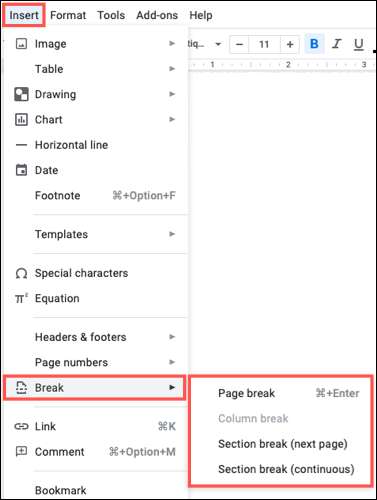
- Ngắt trang : Thả văn bản sau con trỏ của bạn vào một trang mới.
- Phần phá vỡ (trang tiếp theo) : Bắt đầu một phần mới trên trang tiếp theo.
- Đột phá (liên tục) : Bắt đầu một phần mới trên cùng một trang (hiện tại).
Ngắt trang là lý tưởng nếu bạn có một tiêu đề hoặc đang bắt đầu một đoạn mới và là Ở dưới cùng của một trang hoặc nếu bạn muốn một trang riêng cho từng chủ đề hoặc danh mục trong tài liệu của bạn
CÓ LIÊN QUAN: Cách giữ dòng văn bản cùng nhau trong Google Docs
Phần ngắt là tiện dụng để cách giải các hình ảnh và nội dung khác hoặc nếu bạn muốn chèn các cột cho một khu vực nhỏ trong tài liệu.
Hiển thị hoặc ẩn phần ngắt
Vì ngắt trang không hiển thị bất kỳ loại chỉ báo nào trong tài liệu của bạn, không có cách nào để hiển thị hoặc ẩn chúng. Như bạn đã học ở trên, một sự phá vỡ trang chỉ cần bắt đầu một trang mới.
Mặt khác, phần bị phá vỡ, có một đường chấm màu xanh biểu thị phần bắt đầu của phần.
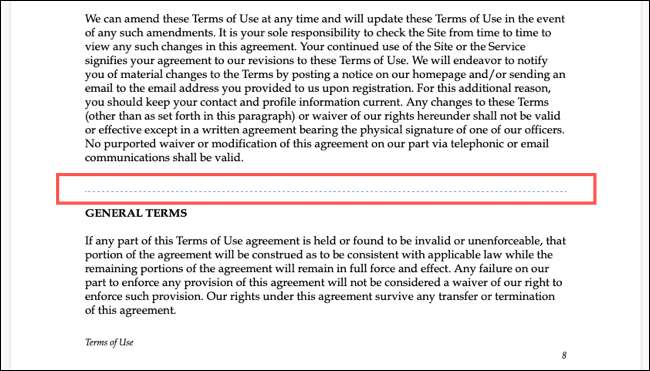
Trong khi chỉ báo phần này rất hữu ích, nó có thể gây mất tập trung cho bạn. May mắn thay, bạn có thể che giấu nó. Nhấp vào Xem & GT; Hiển thị phần ngắt trong menu.
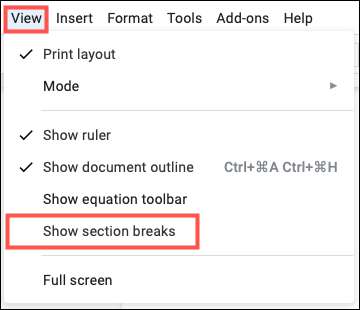
Điều này bỏ chọn nó bằng cách loại bỏ dấu kiểm và đường chấm màu xanh biến mất.
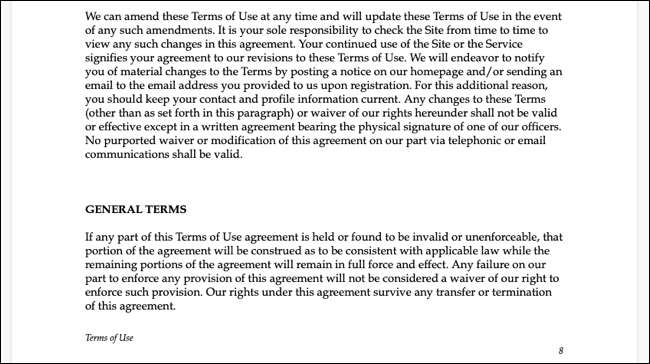
Để hiển thị phần sẽ bị phá vỡ một lần sau, hãy đến cùng một vị trí trong menu và chọn Hiển thị phần ngắt để đặt dấu kiểm bên cạnh nó. Sau đó, bạn nên xem những đường chấm chấm cho phần của bạn bị hỏng một lần nữa.
Xóa trang và chia phần
Nếu bạn chèn một trang hoặc phần phá vỡ mà bạn không còn muốn, bạn có thể xóa nó. Cách bạn thực hiện việc này khác trên Windows so với Mac vì bạn sẽ Sử dụng các phím cụ thể trên bàn phím của bạn .
CÓ LIÊN QUAN: Tất cả các phím tắt Google Docs tốt nhất
Xóa một ngắt trên Windows
Để xóa ngắt trang trong Google Docs trên Windows, hãy đặt con trỏ của bạn trước văn bản ở đầu trang. Sau đó, nhấn Backspace. Điều này di chuyển nội dung lên đến trang trước.
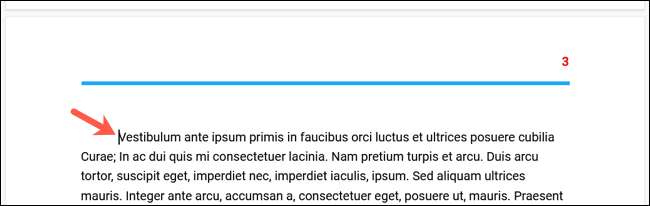
Để xóa phần ngắt phần trên Windows, hãy đặt con trỏ của bạn trên đường thẳng ngay phía trên phần ngắt. Điều này là dễ nhất để làm nếu bạn có phần hiển thị bị hỏng. Sau đó, nhấn XÓA.
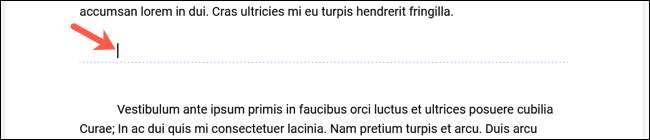
Xóa một ngắt trên Mac
Để xóa ngắt trang trong Google Docs trên Mac, hãy đặt con trỏ của bạn trước văn bản ở đầu trang. Sau đó, nhấn XÓA. Điều này di chuyển nội dung lên đến trang trước.
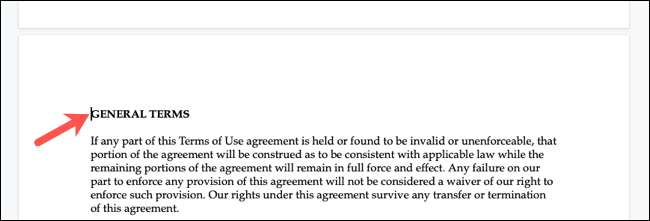
Để xóa phần ngắt trên Mac, hãy đặt con trỏ của bạn vào đầu dòng với phần ngắt. Một lần nữa, bạn có thể kích hoạt phần Hiển thị ngắt để thực hiện đơn giản hơn. Sau đó, nhấn Fn + xóa hoặc điều khiển + d.
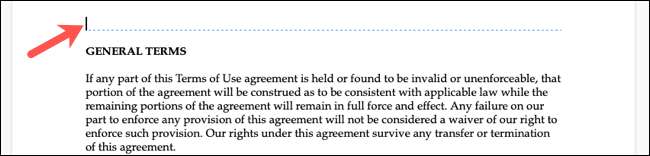
Cho một cách khác để cấu trúc tài liệu của bạn, đặc biệt nếu đó là một cuốn sách nhỏ hoặc cuốn sách nhỏ, hãy xem cách Tạo nhiều cột trong Google Docs .







